20165226 预备作业3 Linux安装及学习
Linux安装
一、下载安装VirtualBox
1、首先在官网下载,点开基于VirtualBox虚拟机安装Ubuntu图文教程 找到版本进行下载安装。
- 疑问:下载后打开,电脑显示的是挂载成功,然后就没然后了。
- 解决途径:网上查找资料,重新再下载了几个版本。
二、安装Ubuntu
1、是虚拟机的创建。
- 疑问:演示中虚拟机内存需要很大的量,但本身电脑能提供的很少
- 解决方法:按比例减小虚拟机内存设定。
2、安装Ubuntu系统软件
- 疑问:点开启动后并没有显示出含有启动盘的对话框
- 解决方法:删除之前创建的虚拟机之后重新创建,成功弹出。
3、安装VirtualBox虚拟机增强功能
- 疑问:①打开终端之后按所给出的代码进行命令输入但是显示的是没有那个文件或目录
②安装VirtualBox虚拟机增强功能过程中变成了未找到命令 - 解决方法: ①网上资料查找并与娄老师博客步骤中代码逐个对比
②上网查找资料,然而要么是针对XP系统,要么是复制代码到root后再在终端中输入代码,要么是修改virtualbox设置系统中处理器勾选pae后的同样操作,甚至有不用终端再操作就直接成功地,不断尝试后不行,重新创建了一个虚拟机再次操作,于是向同学老师求助。结果是错把l看成了i,以后的代码编写中必须注重格式特别是拼写。
Linux学习
Linux命令
整个Linux命令的学习都在实验楼中完成
实验二 基本概念及操作
一、桌面环境
- Linux桌面环境介绍
- Linux桌面环境的使用
二、Linux终端
- shell
- 命令行操作体验
- 重要快捷键
Ctrl+d 键盘输入结束或退出终端
Ctrl+s 暂停当前程序,暂停后按下任意键恢复运行
Ctrl+z 将当前程序放到后台运行,恢复到前台为命令fg
Ctrl+a 将光标移至输入行头,相当于Home键
Ctrl+e 将光标移至输入行末,相当于End键
Ctrl+k 删除从光标所在位置到行末
Alt+Backspace 向前删除一个单词
Shift+PgUp 将终端显示向上滚动
Shift+PgDn 将终端显示向下滚动
- 利用历史输入命令
使用键盘上的方向上键↑
- 学会使用通配符
主要有星号(*)和问号(?),用来对字符串进行模糊匹配(比如文件名、参数名)。
*匹配 0 或多个字符
? 匹配任意一个字符
[list] 匹配 list 中的任意单一字符
[!list] 匹配 除list 中的任意单一字符以外的字符
[c1-c2] 匹配 c1-c2 中的任意单一字符 如:[0-9] [a-z]
{string1,string2,...} 匹配 string1 或 string2 (或更多)其一字符串
{c1..c2} 匹配 c1-c2 中全部字符 如{1..10}
- 学会在命令行中获取帮助
##实验三 用户及文件权限管理 ###一、Linux用户管理 - 查看用户
$ who am i
或者
$ sho mom likes
-创建用户
$ sudo adduser loutest
- 用户组
- 使用groups命令
$ groups shiyanlou
- 查看/etc/group文件
$ cat /etc/group | sort
- 将其他用户加入sudo用户组
$ su –l loutest
$sudo ls
- 删除用户
$ sudo deluser loutest –remove-home
二、Linux文件权限
- 查看文件权限
$ ls –l

- 变更文件所有者
新建一个文件,使用touch
$ touch iphone6
- 修改文件权限
- 二进制表示
- 加减赋值操作
##实验四 Linux目录结构及文件 ###一、Linux目录结构 - FHS标准
$ tree /
- 目录路径
- 进入上一级目录
$ cd ..
- 进入home目录
$ cd ~
- 绝对路径相对路径
#绝对路径
$ cd /usr/local/bin
#相对路径
$ cd ../../usr/local/bin
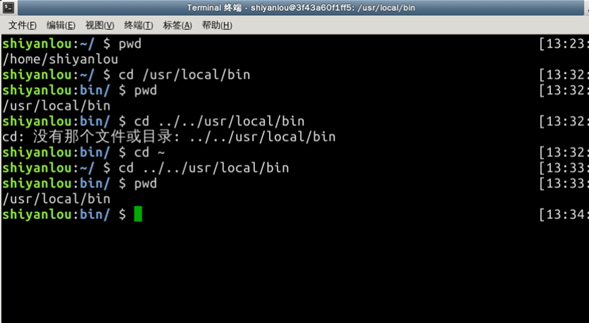
二、Linux文件的基本操作
- 新建
- 空白文件(使用touch)
- 目录(使用mkdir)
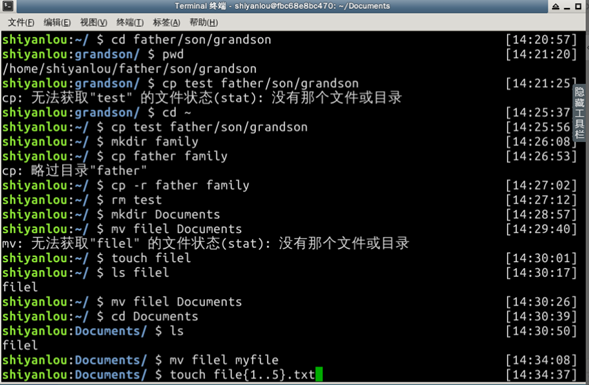
$ mkdir mydir
- 复制
- 文件
- 目录
#复制文件
$ cp test father/son/grandson
#复制目录
$ cp –r father family
- 删除
- 文件
- 目录
#删除文件
$ rm –f test
#删除目录
$ rm –r family
- 移动文件与文件重命名
- 查看文件
用cat、tac和nl命令查看文件
使用more和less命令分页查看文件
三、作业
1.创建一个homework目录,建立名为1.txt10.txt文件,并删除1.txt5.txt。
2.Linux的日志文件在哪个目录?
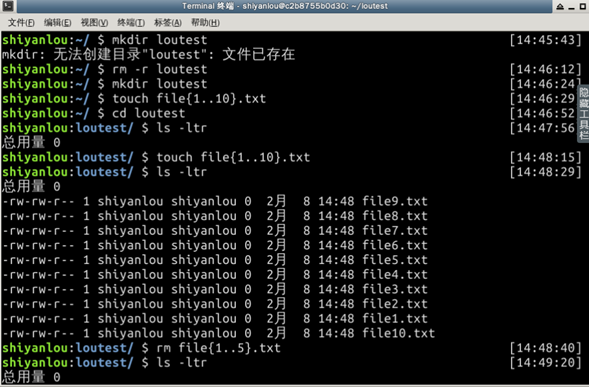
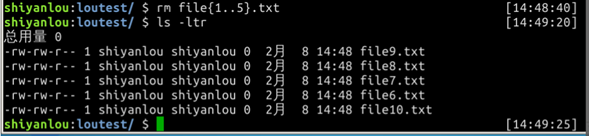
##实验五 环境变量与文件查找 ###一、环境变量 - 变量 使用declare命令创建一个变量名为tmp的变量:
$ declare tmp
- 环境变量
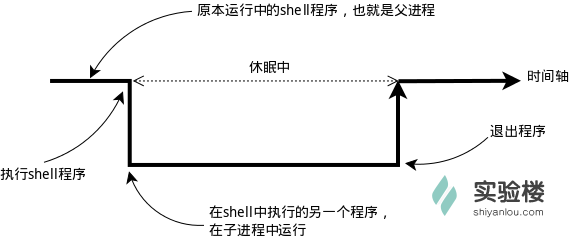
三个与三种环境变量相关的命令:set ,env ,export
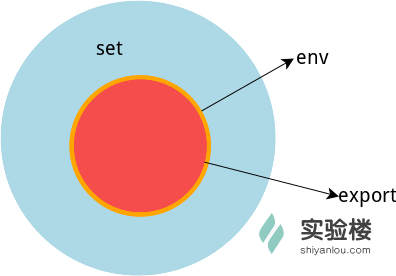
- 命令的查找路径与顺序
查看PATH环境变量内容
$ echo $PATH
- 添加自定义路径到“PATH”环境变量
- 修改和删除已有变量
- 变量修改
$ path=$PATH
$ echo $path
$ path=${path%/home/shiyanlou/mybin}
# 或使用通配符,*表示任意多个任意字符
$ path=${path%*/mybin}
- 变量删除
- 如何让环境变量立即生效
二、搜索文件
与搜索相关的命令常用的有:whereis , which , find 和locate。
- whereis 简单快速
- locate快而全
- which小而精
- find精而细
实验六 文件打包与压缩
一、zip
- 使用zip压缩打包文件夹
$ zip -r -q -o shiyanlou.zip /home/shiyanlou
$ du -h shiyanlou.zip
$ file shiyanlou.zip
-使用unzip命令解压缩zip文件
- 解压到当前目录
- 解压到指定目录
二、rar
- 从指定文件或目录创建压缩包或添加文件到压缩包
- 从指定压缩包文件中删除某个文件
- 查看不解压rar文件
- 全路径解压
- 去掉路径解压
三、tar打包工具
- 创建一个tar包
$ tar –cf shiyanlou.tar ~
- 解包一个文件到指定路径的已存在目录
- 只查看不解包
- 保留文件属性和跟随链接
- 使用gzip压缩文件
- 解压*.tar.gz文件
四、总结
- zip
- 打包 zip something.zip something (目录请加 -r 参数)
- 解包unzip something.zip
- 指定路径:-d 参数
- tar
- 打包tar -zcvf something.tar something
- 解包tar -zxvf something.tar
- 指定路径-C 参数
##实验七 文件系统操作与磁盘管理 ###一、基本操作 - df命令查看磁盘的容量 - du命令查看目录的容量 加上-h参数,以更易读的方式展示
$ du –h
-d参数指定查看目录的深度
二、简单的磁盘管理
- 使用dd命令创建虚拟镜像文件
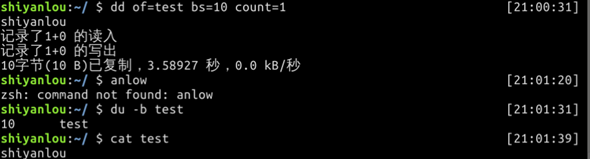
转换成大写再写入文件
$ dd if=/dev/stdin of=test bs=10 count=1 conv=ucase
- 使用mkfs命令格式化磁盘
- 使用mount命令挂在磁盘到目录树
- 使用umount命令卸载已挂载磁盘
- 使用fdisk为磁盘分区
- 使用losetup命令建立镜像与回环设备的关联
##实验八 ###一、内建命令与外部命令 使用**type**命令来区分命令是内建的还是外部的
$ type exit
或者
$ type service
二、帮助命令的使用
- help命令
Help命令用于显示 shell 内建命令的简要帮助信息。如果是外部命令的话基本上都有一个参数—help。
$ ls -- help
- man命令
得到的内容比用 help 更多更详细,而且 man 没有内建与外部命令的区分。 - info命令
要是觉得man显示的信息都还不够,满足不了需求,那试试info命令
##实验九 Linux任务计划crontab ###一、crontab的使用 - crontab准备
$ sudo service rsyslog start
- crontab使用
- 添加一个计划任务
$ crontab -e
- 详细格式可以使用man命令查看
- 任务的添加
*/1 * * * * touch /home/shiyanlou/$(date +\%Y\%m\%d\%H\%M\%S)
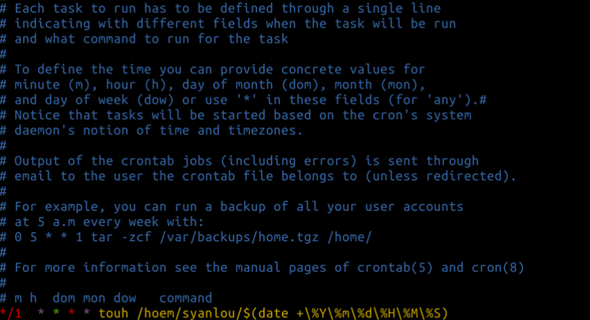
- 查看添加的任务
$ crontab -l
二、crontab的深入
- 每个用户使用 crontab -e 添加计划任务,都会在 /var/spool/cron/crontabs 中添加一个该用户自己的任务文档,这样目的是为了隔离。
- 如果是系统级别的定时任务,应该如何处理?只需要以 sudo 权限编辑 /etc/crontab 文件就可以。